美女!師哥!哦不~是帥哥們,還在用倒數秒數自拍嗎?在等倒數的時候眼睛睜的都乾了,結果常在咔喳的那一瞬間眨眼了!好囧!現在自拍不用這樣麻煩,只要眨個眼手機就知道你要拍照了,不用屈就於前置鏡頭的畫素不夠,或是為了要按拍照鍵而手抽筋,重點還可以減少拍到閉眼照的機會唷!
「眨眼自拍」是「百度魔拍」這款拍照 APP 的主打特色功能!開啟相機後,,
拍照後還可直接套用特效濾鏡,或選擇「美化」功能,進行美肌、瘦臉瘦身、放大眼睛以及去痘的美化效果,若覺得這樣好麻煩還要一個一個去調整,也可以直接使用「智能美容」功能,只要把眼睛跟嘴巴的位置告訴「百度魔拍」,接著輕鬆的調整瘦臉以及大眼的強度,馬上就讓你美的好自然呀~~愛自拍的朋友們,這款 APP 一定要快點下載來試試唷!
▇ 軟體小檔案 ▇
使用方法:
第1步 開啟「百度魔拍」後會直接進入拍照功能,預設為「拍照鍵」+「自拍」模式,可點選上方的右圖為「眨眼自拍」,中間為「觸屏拍照」功能,右下角的按鈕點開可選擇「自拍」或「特效」模式。「觸屏拍照」大家應該都不陌生了,隨便點螢幕任一處都能啟動拍照功能。
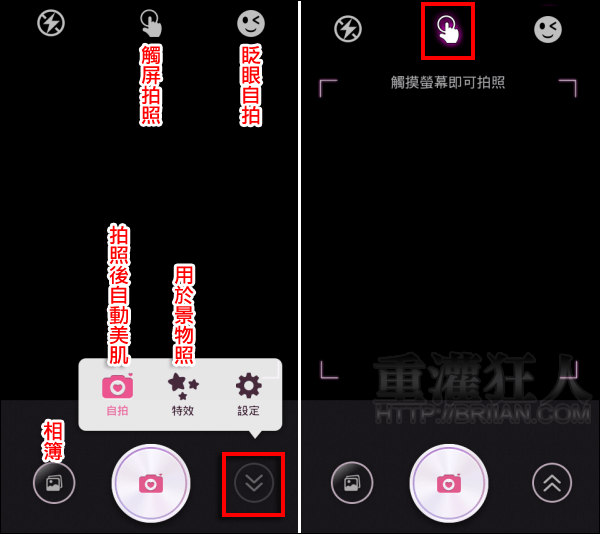
第2步 選擇「眨眼自拍」的話,鏡頭就會開始檢測眼睛的位置,偵測到後會發出一個音效,接著你只要輕輕的眨個眼,手機就會震動一下,然後倒數三秒鐘後自動按下快門!
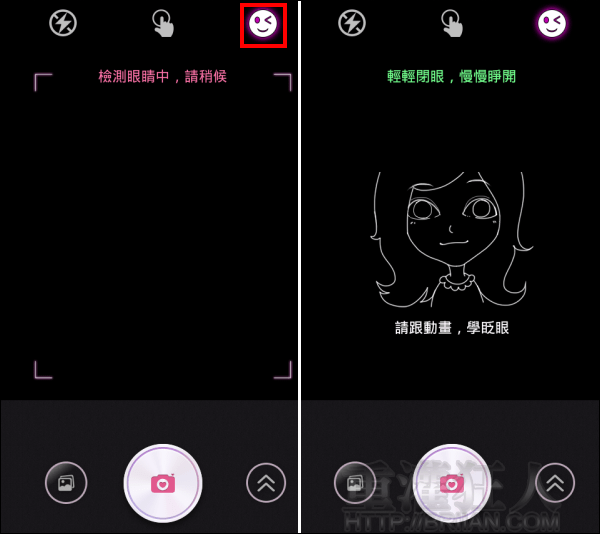
第3步 使用自拍模式,拍照後就自動啟用美化功能,下方的數字越大大眼及瘦臉還有美白的程度就越大,往前拉還有四個搞怪的特效,有興趣可自行嘗試。接著再點右下角的粉色按鈕,可做其它細項調整。
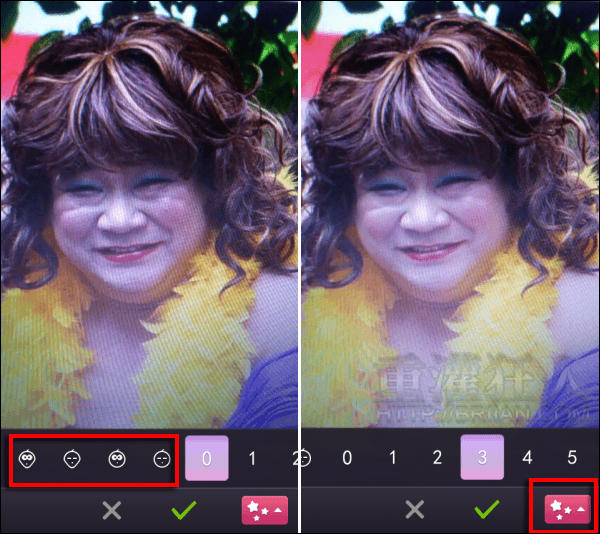
第4步 可先選擇人物特效,或直接進入「美化」功能。
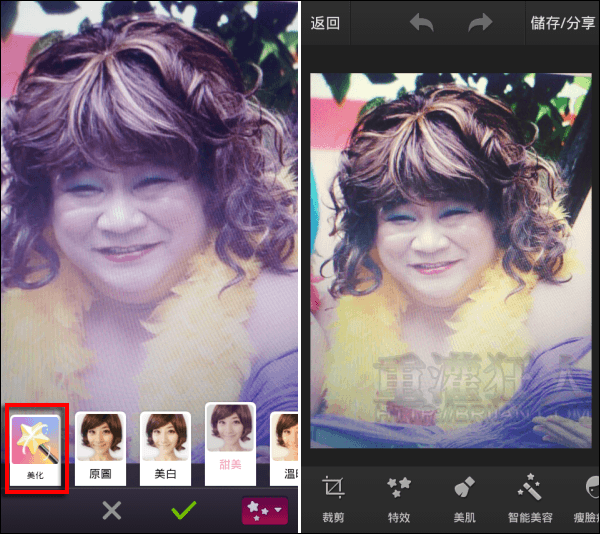
第5步 由於前面用的白雲照實在好恐怖,我怕有人會轉台,所以美化的功能用另一張來示範。
先使用「相簿」叫出照片後,點選左邊的圖示進入編輯功能,然後直接選擇「美容」可看到主要的五個美容功能。
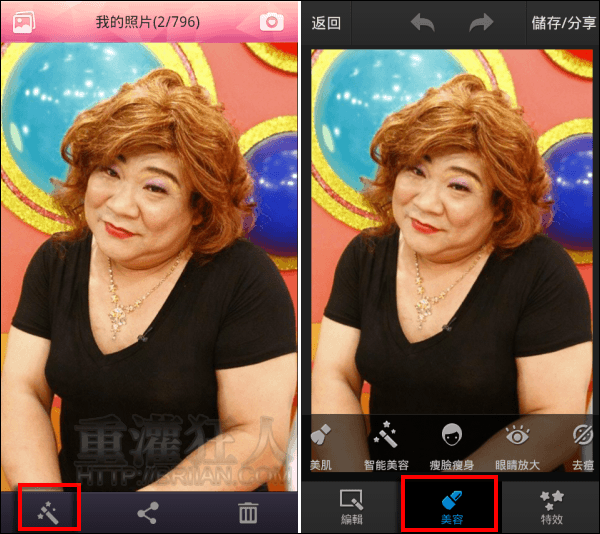
第6步 「美肌」只有下方一個簡單的調整 bar,越往右拉美肌程度越高,在調整當中都可使用「對比」功能來看看與原圖的差異,才不會調一個走鐘太多。
右圖為「智能美容」,一般來說會自動偵測臉部五官,但若失敗的話沒關係,可以手動定位,將兩個藍圈圈對準瞳孔,下面的橢圓圈對準嘴巴的位置。
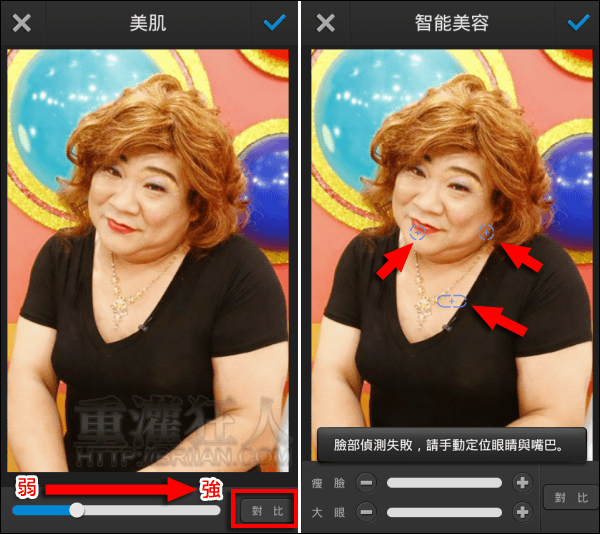
第7步 在對準的時候也會有細部放大圖讓你好對準,都排好後,再調整下方的瘦臉及大眼程度。
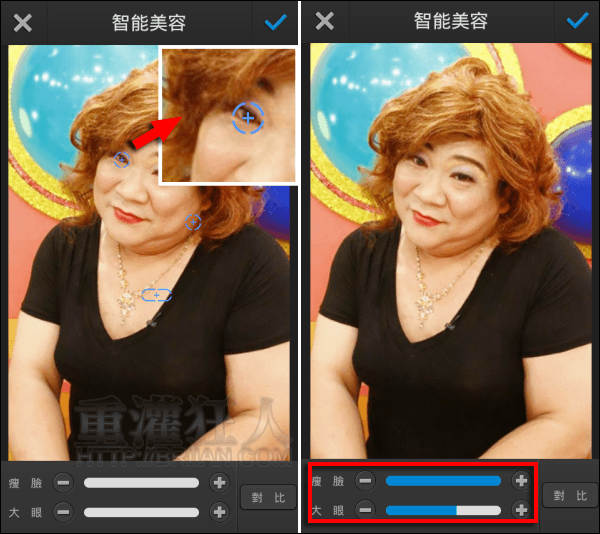
第8步 若覺得智能美容的程度還不夠的話,還可以再分別使用「瘦臉瘦身」以及「眼睛放大」的功能調整。最後再加上一點特效後,就完成啦~記得每調整完一個功能,要按右上角的「V」套用。
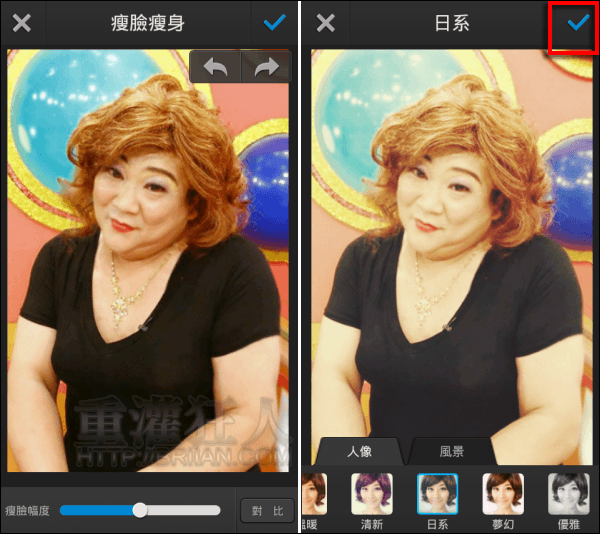
第9步 全部都完成後,點選右上方的「儲存/分享」就能將照片存至手機相簿中囉!
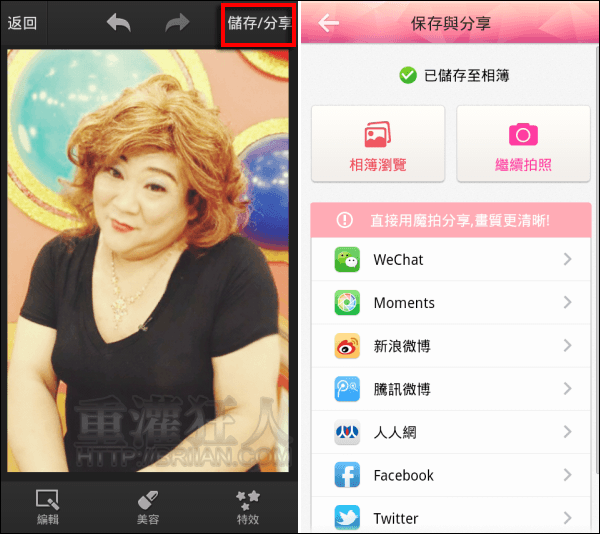
第10步 若想要修改儲存路徑,可至主畫面開啟「設定」,然後點選「儲存路徑」就能自訂照片存檔的位置囉!其它項目就請依喜好設定。
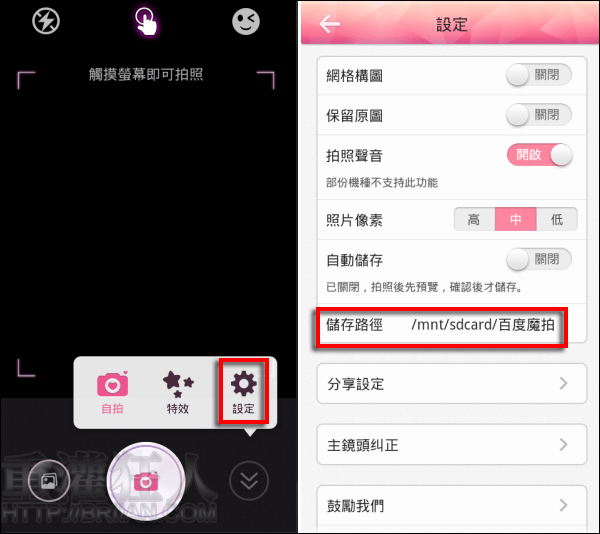
依照慣例,是應該來看一下 Before and After,不過,這次好像整的有點過頭了XD~看那下巴~尖的咧!
